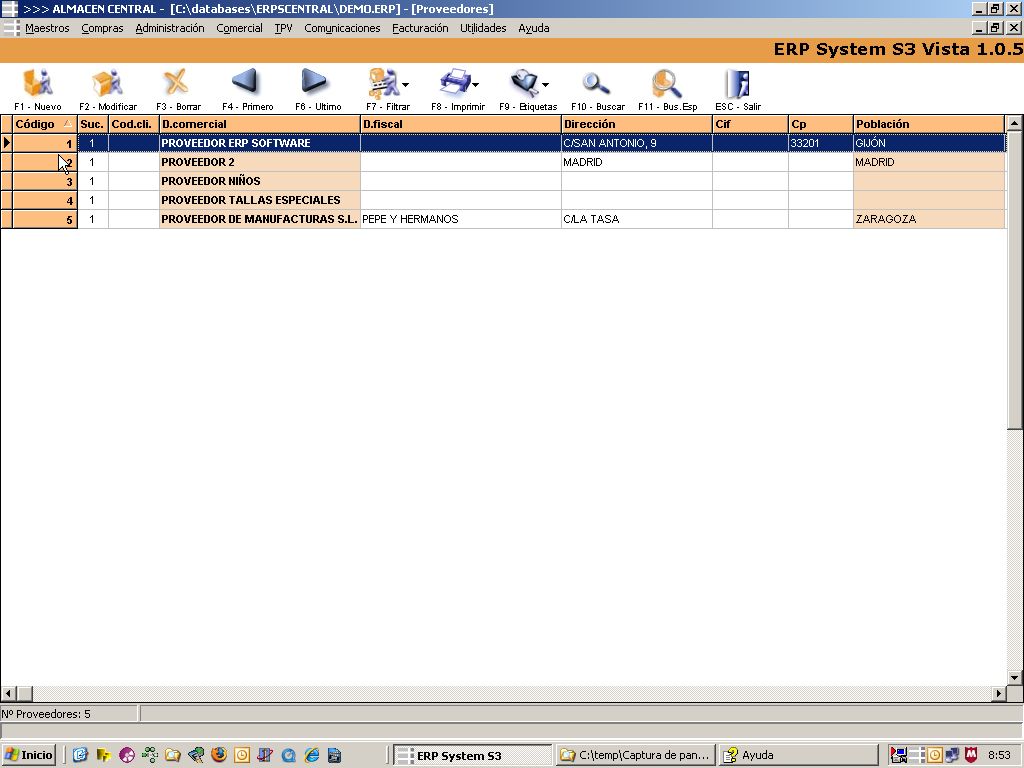El menú de Proveedores, permite almacenar todos los datos de proveedores, así como los datos bancarios, necesarios para realizar la facturación necesaria.
Pantalla principal de proveedores
Cómo introducir un nuevo proveedor
Para introducir un nuevo registro en la tabla de proveedores se pulsa el icono de nuevo o a través de la tecla de función F1.
Una vez realizado uno de estos pasos se nos mostrará la siguiente pantalla en la cual detallaremos los nuevos datos:
Automáticamente en el campo «proveedor» aparece un número por defecto que representa el código, aun así el usuario puede establecer el código que desee, siendo este único, en caso contrario dará error al grabar los datos.
Esta ventana contiene todos los campos para recoger toda la información necesaria de un proveedor. Es aquí donde mediante los cajetines que están acompañados de una interrogación nos permite localizar el campo a buscar de una manera más eficiente y rápida.
Los campos «email» y «www» también están acompañados del icono de interrogación y tal y como viene siendo habitual, sirven para realizar el escrito de un email mediante un administrador de correo o para visitar la web establecida.
En la parte superior dispondremos de varios campos donde almacenar datos relativos al proveedor, como pueden ser la denominación comercial, la fiscal, dirección, población, etc… En la parte inferior, dispondremos de varias pestañas que se explican a continuación:
Comercial:
- Recoge los descuentos, el grupo al que pertenece, el email y la dirección web. Detalladamente en el primero de ellos se introduce el Descuento por línea, que se trata del descuento que ofrece el proveedor por artículo, a continuación el Descuento por pronto pago, el descuento que se realiza por pago al contado.
Facturación:
- Dispondremos de los tipos de IVA, la forma de cobro preferida, el día de cobro que establece el proveedor, así como el dato bancario, normalmente para hacer las transferencias.
Marcas:
- En esta pestaña se recogen las marcas que provee, un determinado proveedor.
Para introducir una nueva marca se debe pulsar en el icono añadir que se encuentra en la barra de herramientas propia de esta pestaña, y a continuación se mostrará una ventana donde podremos localizar rápidamente la marca asignada al proveedor.
Una vez que tenemos la marca se pulsa en el botón Aceptarpara guardar los cambios realizados, en caso contrario se pulsa en Cancelar.
Para realizar una modificación en la pestaña de Marcas tan solo el usuario debe de seleccionar el registro a modificar y pulsar sobre el icono de Modificar, a continuación se abre una pantalla igual que la de nuevo, se realizan los cambios para guardar las modificaciones se pulsa el botón Aceptary en caso contrario el botón Cancelar.
Si se desea borrar un registro, en primer lugar seleccionar el registro que se desea suprimir, hacer un click en el botón de Eliminar, a continuación se muestra una nueva pantalla, que permite evitar un registro si realmente no se desea borrar.
Representantes:
- Esta pestaña contiene el nombre de la o las personas de contacto del proveedor. Al igual que las marcas su funcionamiento es análogo porque dispone de la misma secuencia de botones.
Facturación periódica:
- Esta pantalla, con botones análogos a las dos anteriores, permite añadir lo que cobra un proveedor de forma mensual, esto puede ser útil para pagos concretos, como un mantenimiento de un software, la luz, el agua, etc… se puede establecer una periodicidad, incluso anual, en cuyo caso solamente tendremos que poner 365 días por ejemplo.
Documentos:
- Este apartado nos permitirá localizar los pedidos de compra, reposiciones, albaranes, etc…que hemos realizado a ese proveedor. Esto nos permitirá tener un control de las últimas facturas por ejemplo.
Histórico de artículos:
- Podremos visualizar los artículos que han sido comprados al proveedor detallando precios y unidades. En esta ventana, con el botón F6 – Buscar, podremos localizar un determinado código de artículo si así lo precisamos. También nos permitirá sacar un listado de los artículos comprados al proveedor.
Observaciones :
- En esta pestaña se puede introducir cualquier tipo de comentario que se desea hacer, referente al proveedor.
Listados
La pantalla de proveedores permite realizar varios listados mediante la opción imprimir (ver Cómo conseguir un listado de proveedores)
Una vez realizados uno de estos pasos, el programa muestra un menú, en el que aparece todos los listados que ofrece la pantalla de proveedores.
Listado básico de proveedores:
- Muestra todos los datos básicos de proveedores como denominación comercial, CIF, dirección, población, teléfonos, estado.
Listado cuentas contables de proveedores:
- Muestra los proveedores con los campos Código, Nombre fiscal y comercial, NIF/CIF, subcuenta, subcuenta de compra y subcuenta de gasto.
OTRAS OPCIONES